让WIN7系统飞速运转之关闭不需要的服务设置
- 格式:pptx
- 大小:97.64 KB
- 文档页数:11

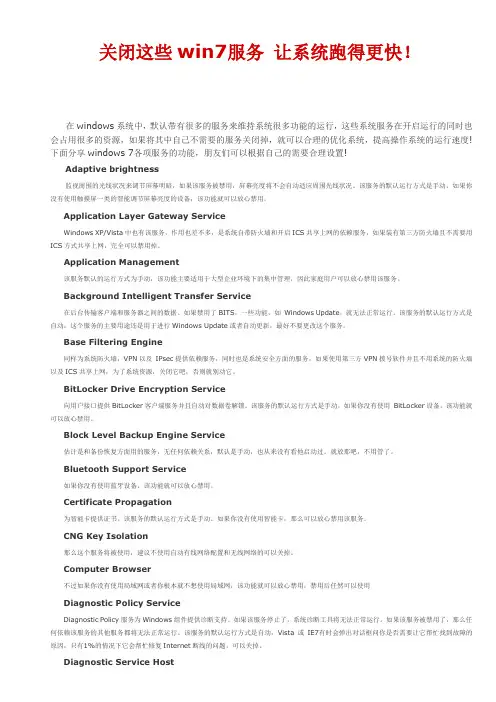
关闭这些win7服务让系统跑得更快!在windows系统中,默认带有很多的服务来维持系统很多功能的运行,这些系统服务在开启运行的同时也会占用很多的资源,如果将其中自己不需要的服务关闭掉,就可以合理的优化系统,提高操作系统的运行速度!下面分享windows 7各项服务的功能,朋友们可以根据自己的需要合理设置!Adaptive brightness监视周围的光线状况来调节屏幕明暗,如果该服务被禁用,屏幕亮度将不会自动适应周围光线状况。
该服务的默认运行方式是手动,如果你没有使用触摸屏一类的智能调节屏幕亮度的设备,该功能就可以放心禁用。
Application Layer Gateway ServiceWindows XP/Vista中也有该服务,作用也差不多,是系统自带防火墙和开启ICS共享上网的依赖服务,如果装有第三方防火墙且不需要用ICS方式共享上网,完全可以禁用掉。
Application Management该服务默认的运行方式为手动,该功能主要适用于大型企业环境下的集中管理,因此家庭用户可以放心禁用该服务。
Background Intelligent Transfer Service在后台传输客户端和服务器之间的数据。
如果禁用了BITS,一些功能,如Windows Update,就无法正常运行。
该服务的默认运行方式是自动,这个服务的主要用途还是用于进行Windows Update或者自动更新,最好不要更改这个服务。
Base Filtering Engine同样为系统防火墙,VPN以及IPsec提供依赖服务,同时也是系统安全方面的服务,如果使用第三方VPN拨号软件并且不用系统的防火墙以及ICS共享上网,为了系统资源,关闭它吧,否则就别动它。
BitLocker Drive Encryption Service向用户接口提供BitLocker客户端服务并且自动对数据卷解锁。
该服务的默认运行方式是手动,如果你没有使用BitLocker设备,该功能就可以放心禁用。
![Win7系统很卡应该如何解决?[系统天地]](https://uimg.taocdn.com/21a4b8cac0c708a1284ac850ad02de80d4d806b1.webp)
Win7系统很卡应该如何解决?[系统天地]
Win7用户在电脑系统使用时间久了之后,都会出现卡顿的现象,这不但影响了生活中的使用,更加影响了工作中的正常操作,使得用户非常烦恼。
那Win7系统很卡应该如何解决呢?接下来下面就来教大家Win7系统很卡的解决方法。
解决方法和步骤:
方法一:
1、第一步右击【计算机】选择属性;
2、在出现的面板的左侧栏选择【高级系统设置】;
3、依次点击【高级】【设置】;
4、默认是【让系统选择最佳设置】那么我们改变一下,选择【调节为最佳性能】而不是自定义;
5、打开我的计算机看看是是变成经典模式的了,现在试试速度明显提升。
这只是一种改变外观牺牲外观来提升系统性能。
方法二:
6、关闭不用的系统服务,减轻系统运行负担提高系统性能,点击【win+r】输入【services.msc】找到【Windows Defender】系统自带的安全软件,几乎所有电脑都会安装第三方杀毒软件,系统自带的就没用了;
7、【Windows Defender】双击此项启动类型选择【禁用】确定。
这就是Win7系统很卡的解决方法了
本文来源于系统天地,转载请注明出处。
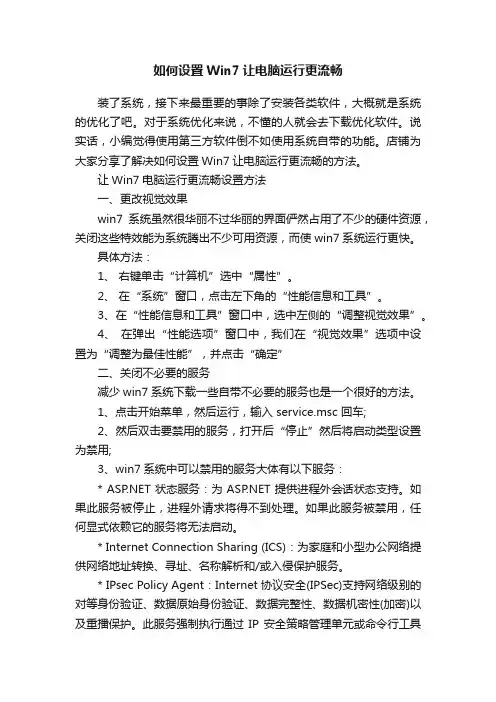
如何设置Win7让电脑运行更流畅装了系统,接下来最重要的事除了安装各类软件,大概就是系统的优化了吧。
对于系统优化来说,不懂的人就会去下载优化软件。
说实话,小编觉得使用第三方软件倒不如使用系统自带的功能。
店铺为大家分享了解决如何设置Win7让电脑运行更流畅的方法。
让Win7电脑运行更流畅设置方法一、更改视觉效果win7系统虽然很华丽不过华丽的界面俨然占用了不少的硬件资源,关闭这些特效能为系统腾出不少可用资源,而使win7系统运行更快。
具体方法:1、右键单击“计算机”选中“属性”。
2、在“系统”窗口,点击左下角的“性能信息和工具”。
3、在“性能信息和工具”窗口中,选中左侧的“调整视觉效果”。
4、在弹出“性能选项”窗口中,我们在“视觉效果”选项中设置为“调整为最佳性能”,并点击“确定”二、关闭不必要的服务减少win7系统下载一些自带不必要的服务也是一个很好的方法。
1、点击开始菜单,然后运行,输入 service.msc 回车;2、然后双击要禁用的服务,打开后“停止”然后将启动类型设置为禁用;3、win7系统中可以禁用的服务大体有以下服务:* 状态服务:为 提供进程外会话状态支持。
如果此服务被停止,进程外请求将得不到处理。
如果此服务被禁用,任何显式依赖它的服务将无法启动。
* Internet Connection Sharing (ICS):为家庭和小型办公网络提供网络地址转换、寻址、名称解析和/或入侵保护服务。
* IPsec Policy Agent:Internet 协议安全(IPSec)支持网络级别的对等身份验证、数据原始身份验证、数据完整性、数据机密性(加密)以及重播保护。
此服务强制执行通过IP 安全策略管理单元或命令行工具"netsh ipsec" 创建的 IPSec 策略。
停止此服务时,如果策略需要连接使用IPSec,可能会遇到网络连接问题。
同样,此服务停止时,Windows 防火墙的远程管理也不再可用。
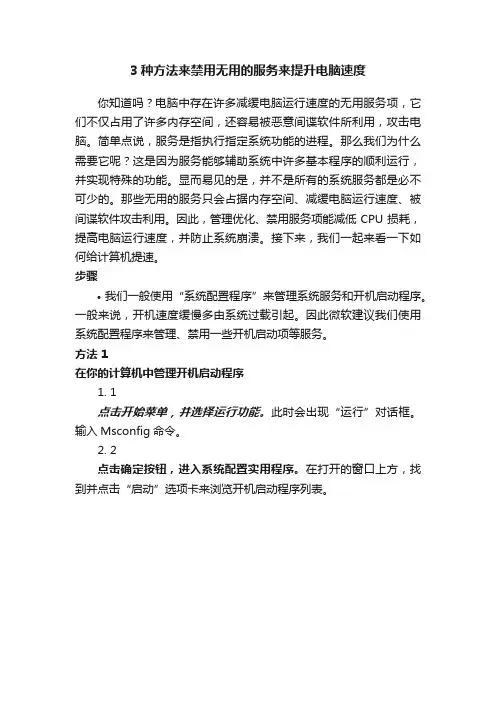
3种方法来禁用无用的服务来提升电脑速度你知道吗?电脑中存在许多减缓电脑运行速度的无用服务项,它们不仅占用了许多内存空间,还容易被恶意间谍软件所利用,攻击电脑。
简单点说,服务是指执行指定系统功能的进程。
那么我们为什么需要它呢?这是因为服务能够辅助系统中许多基本程序的顺利运行,并实现特殊的功能。
显而易见的是,并不是所有的系统服务都是必不可少的。
那些无用的服务只会占据内存空间、减缓电脑运行速度、被间谍软件攻击利用。
因此,管理优化、禁用服务项能减低CPU损耗,提高电脑运行速度,并防止系统崩溃。
接下来,我们一起来看一下如何给计算机提速。
步骤•我们一般使用“系统配置程序”来管理系统服务和开机启动程序。
一般来说,开机速度缓慢多由系统过载引起。
因此微软建议我们使用系统配置程序来管理、禁用一些开机启动项等服务。
方法 1在你的计算机中管理开机启动程序1.1点击开始菜单,并选择运行功能。
此时会出现“运行”对话框。
输入Msconfig命令。
2.2点击确定按钮,进入系统配置实用程序。
在打开的窗口上方,找到并点击“启动”选项卡来浏览开机启动程序列表。
3.3取消选择那些你认为无用的开机启动项,这样它们就不会在开机中进行加载,从而提高计算机运行速度。
重新启动计算机后,上述的更改设置才会生效。
在Windows8系统中使用任务管理器来禁用无用的开机启动项。
方法 2在计算机上管理服务•新买的计算机的运行速度是很快的。
那么是什么导致计算机速度日益缓慢呢?当人们在安装一些第三方软件时,并没有意识到软件安装的同时,有许多额外服务项也被添加到计算机中。
正是如此,CPU 的使用率也日益增加,内存被大量占用,所剩无几。
接着,你的计算机运行速度变得越来越慢,并极易发生系统崩溃。
此时,面对一个慢得卡死的计算机,你会觉得暗无天日,倍加沮丧。
1.1当你安装了一个新软件后,立即查看计算机服务项。
2.2按照第一部分描述的方法打开系统配置程序。
3.3选择“服务”选项卡,取消对全部服务项的选择来禁用无用服务。
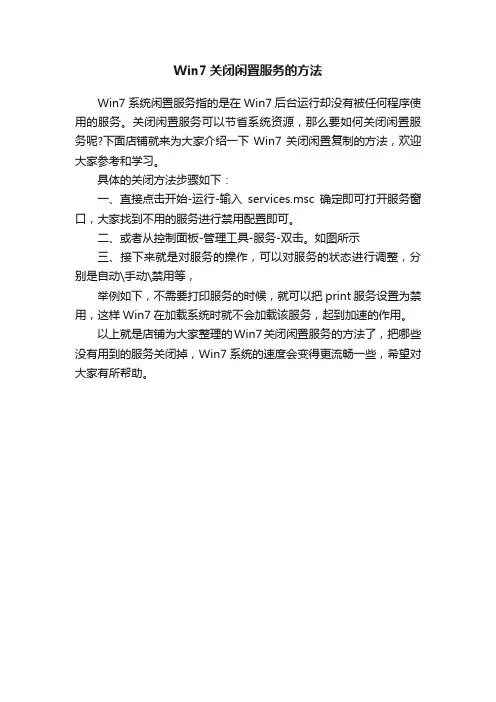
Win7关闭闲置服务的方法
Win7系统闲置服务指的是在Win7后台运行却没有被任何程序使用的服务。
关闭闲置服务可以节省系统资源,那么要如何关闭闲置服务呢?下面店铺就来为大家介绍一下Win7关闭闲置复制的方法,欢迎大家参考和学习。
具体的关闭方法步骤如下:
一、直接点击开始-运行-输入services.msc确定即可打开服务窗口,大家找到不用的服务进行禁用配置即可。
二、或者从控制面板-管理工具-服务-双击。
如图所示
三、接下来就是对服务的操作,可以对服务的状态进行调整,分别是自动\手动\禁用等,
举例如下,不需要打印服务的时候,就可以把print服务设置为禁用,这样Win7在加载系统时就不会加载该服务,起到加速的作用。
以上就是店铺为大家整理的Win7关闭闲置服务的方法了,把哪些没有用到的服务关闭掉,Win7系统的速度会变得更流畅一些,希望对大家有所帮助。
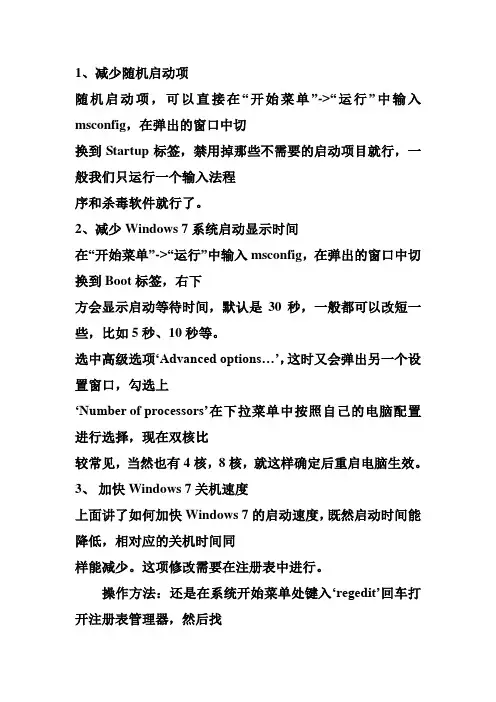
1、减少随机启动项随机启动项,可以直接在“开始菜单”->“运行”中输入msconfig,在弹出的窗口中切换到Startup标签,禁用掉那些不需要的启动项目就行,一般我们只运行一个输入法程序和杀毒软件就行了。
2、减少Windows 7系统启动显示时间在“开始菜单”->“运行”中输入msconfig,在弹出的窗口中切换到Boot标签,右下方会显示启动等待时间,默认是30秒,一般都可以改短一些,比如5秒、10秒等。
选中高级选项…Advanced options…‟,这时又会弹出另一个设置窗口,勾选上…Number of processors‟在下拉菜单中按照自己的电脑配置进行选择,现在双核比较常见,当然也有4核,8核,就这样确定后重启电脑生效。
3、加快Windows 7关机速度上面讲了如何加快Windows 7的启动速度,既然启动时间能降低,相对应的关机时间同样能减少。
这项修改需要在注册表中进行。
操作方法:还是在系统开始菜单处键入…regedit‟回车打开注册表管理器,然后找到这个键值…HKEY_LOCAL_MACHI NE——SYSTEM——Current ControlSet——Control‟,鼠标右键点击…WaitToKillServiceTimeOut‟将数值修改到很低,一般默认是12000(代表12秒)这是在关机时Windows等待进程结束的时间,如果你不愿意等待可以把这个时间值改小,任意值都可以,修改完成后也需要重启电脑才能生效。
4、窗口转换更快速Windows 7绚丽的效果的确美观,但漂亮的效果就需要拿速度来交换,因此如果你想要Windows7中的各个窗口切换得更快速,那关闭窗口最大、最小化的动画效果后,你会发现窗口切换得更快了。
操作方法:首先在Windows7开始菜单处键入“SystemPropertiesPerformance”,然后找到(Visual Effects)可视化效果标签,去掉其中“Animate windows when minimizing and maximising”选项的勾选点确定就完成了。
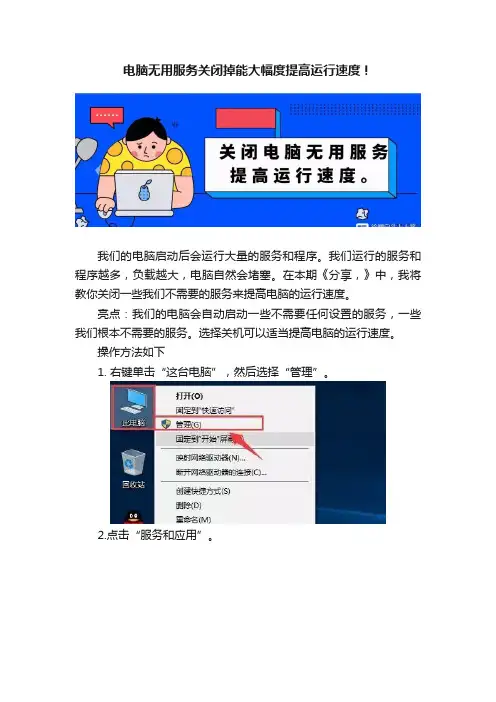
电脑无用服务关闭掉能大幅度提高运行速度!我们的电脑启动后会运行大量的服务和程序。
我们运行的服务和程序越多,负载越大,电脑自然会堵塞。
在本期《分享,》中,我将教你关闭一些我们不需要的服务来提高电脑的运行速度。
亮点:我们的电脑会自动启动一些不需要任何设置的服务,一些我们根本不需要的服务。
选择关机可以适当提高电脑的运行速度。
操作方法如下1.右键单击“这台电脑”,然后选择“管理”。
2.点击“服务和应用”。
3.点击“服务”。
4.右键单击要关闭的服务,然后单击属性。
5.选择“禁用”作为启动类型,然后单击“确定”。
划重点:关闭电脑服务的方法如上所述,但并不是所有的服务都可以关闭,有些服务关闭后有些功能就不能用了。
管家很快总结了一些可以关闭的服务,并详细解释了服务的功能。
用户可以根据自身情况和以上操作方式选择关闭不必要的服务。
一、建议关闭的的服务1. Computer Browser(默认手动)可以用网络和共享中心的网络发现功能代替,设置为手动2.Distributed Link Tracking Client个人用户一般不使用,设置为手动3.Distributed Transaction Coordinator(默认手动)个人用户通常不使用它,他们也容易受到远程拒绝服务攻击。
它被设置为手动4. Remote Registry此服务是必须停止的服务之一,并被设置为禁用5.Secondary Logon(默认手动)对于多个用户,您可以将临时管理员权限分配给一个用户,该用户通常不使用,并被设置为手动6. Superfetch频繁I/O操作的功能,如果不需要,设置为禁用。
7.TCP/IP NetBIOS Helper如果网络不使用NetBIOS或WINS,则设置为手动8.Windows Defender Service频繁I/O操作的功能,如果不需要,设置为禁用。
9.Windows SearchI/O操作频繁的功能,如果不需要这个功能,设置为禁用10.Security CenterWindows安全中心服务,可以禁用11.Distributed Link Tracking Client:这个功能一般不用,可以放心禁用。
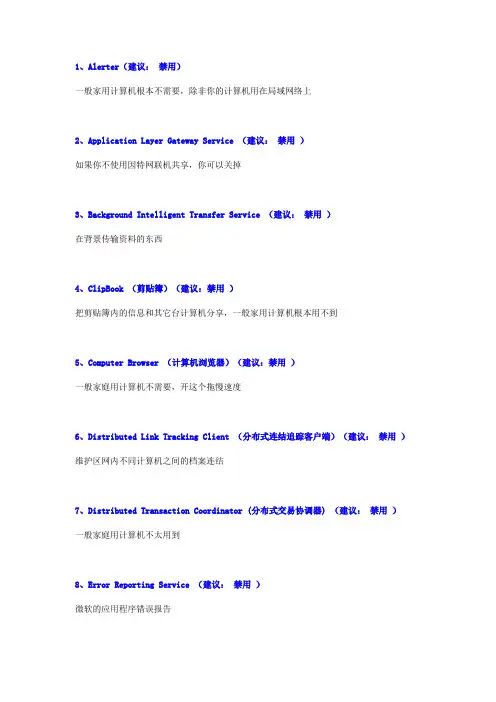
1、Alerter(建议:禁用)一般家用计算机根本不需要,除非你的计算机用在局域网络上2、Application Layer Gateway Service (建议:禁用)如果你不使用因特网联机共享,你可以关掉3、Background Intelligent Transfer Service (建议:禁用)在背景传输资料的东西4、ClipBook (剪贴簿)(建议:禁用)把剪贴簿内的信息和其它台计算机分享,一般家用计算机根本用不到5、Computer Browser (计算机浏览器)(建议:禁用)一般家庭用计算机不需要,开这个拖慢速度6、Distributed Link Tracking Client (分布式连结追踪客户端)(建议:禁用)维护区网内不同计算机之间的档案连结7、Distributed Transaction Coordinator (分布式交易协调器) (建议:禁用)一般家庭用计算机不太用到8、Error Reporting Service (建议:禁用)微软的应用程序错误报告9、Help and Support (建议:禁用)如果不使用就关了吧10、IMAPI CD-Burning COM Service (建议:禁用)用来管理光盘录制。
可惜比不上烧录软件,关掉还可以加快 Nero 的开启速度11、Indexing Service (索引服务)(建议:禁用)简单的说可以让你加快搜查速度,不过我想应该很少人和远程计算机作搜寻吧12、Internet Connection Firewall Internet Connection Sharing (建议:禁用)如果你不使用因特网联机共享(ICS)或是 XP 内含的因特网联机防火墙(ICF)可以关掉13、Messenger (信差)(建议:禁用)补充:允许网络之间互相传送提示讯息的功能,如不想被骚扰话可关了14、Net Logon (建议:禁用)一般家用计算机不太可能去用到登入网域审查这个服务15、NetMeeting Remote Desktop Sharing (远程桌面共享)(建议:禁用)如果你重视安全性不想多开后门,就关了吧16、Network DDE (网络 DDE) (建议:禁用)一般人好像用不到17、Network DDE DSDM (网络 DDE DSDM) (建议:禁用)一般人好像用不到18、Performance Logs and Alerts (效能记录文件及警示)(建议:禁用)没什么价值的服务19、Portable Media Serial Number (建议:禁用)没什么价值的服务20、Print Spooler (打印多任务缓冲处理器)(建议:禁用)如果没有打印机,可以关了。
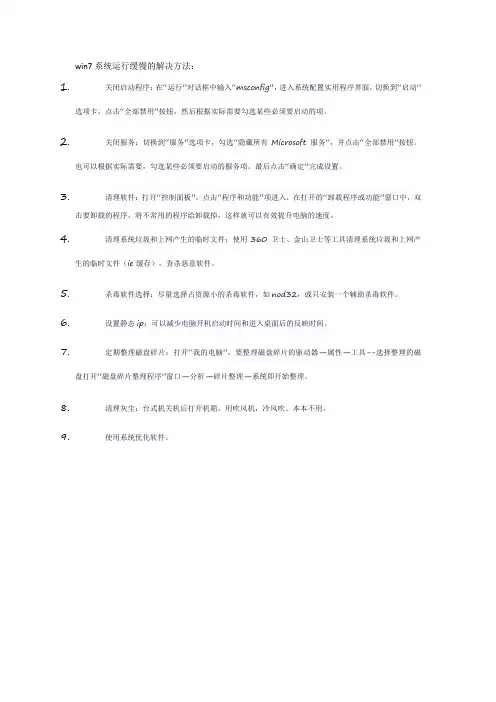
win7系统运行缓慢的解决方法:
1.关闭启动程序:在“运行”对话框中输入“msconfig”,进入系统配置实用程序界面,切换到“启动”
选项卡,点击“全部禁用”按钮,然后根据实际需要勾选某些必须要启动的项。
2.关闭服务:切换到“服务”选项卡,勾选“隐藏所有Microsoft服务”,并点击“全部禁用”按钮。
也可以根据实际需要,勾选某些必须要启动的服务项。
最后点击“确定”完成设置。
3.清理软件:打开“控制面板”,点击“程序和功能”项进入,在打开的“卸载程序或功能”窗口中,双
击要卸载的程序,将不常用的程序给卸载掉,这样就可以有效提升电脑的速度。
4.清理系统垃圾和上网产生的临时文件:使用360卫士、金山卫士等工具清理系统垃圾和上网产
生的临时文件(ie缓存),查杀恶意软件。
5.杀毒软件选择:尽量选择占资源小的杀毒软件,如nod32,或只安装一个辅助杀毒软件。
6.设置静态ip:可以减少电脑开机启动时间和进入桌面后的反映时间。
7.定期整理磁盘碎片:打开“我的电脑”,要整理磁盘碎片的驱动器—属性—工具--选择整理的磁
盘打开“磁盘碎片整理程序”窗口—分析—碎片整理—系统即开始整理。
8.清理灰尘:台式机关机后打开机箱,用吹风机,冷风吹。
本本不用。
9.使用系统优化软件。
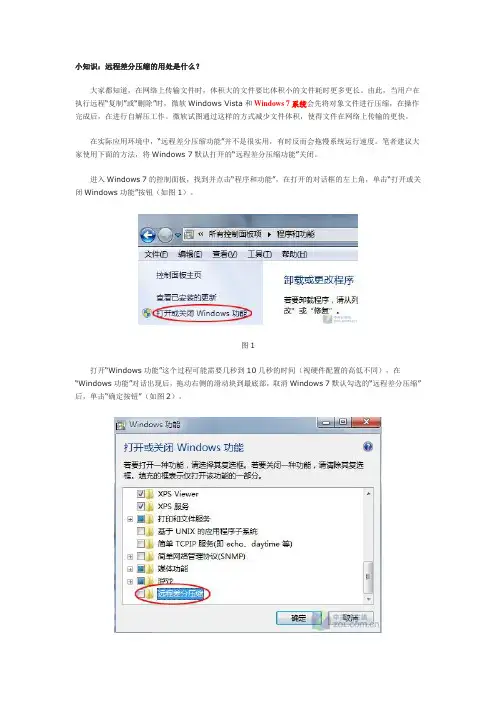
小知识:远程差分压缩的用处是什么?大家都知道,在网络上传输文件时,体积大的文件要比体积小的文件耗时更多更长。
由此,当用户在执行远程“复制”或“删除”时,微软Windows Vista和Windows 7系统会先将对象文件进行压缩,在操作完成后,在进行自解压工作。
微软试图通过这样的方式减少文件体积,使得文件在网络上传输的更快。
在实际应用环境中,“远程差分压缩功能”并不是很实用,有时反而会拖慢系统运行速度。
笔者建议大家使用下面的方法,将Windows 7默认打开的“远程差分压缩功能”关闭。
进入Windows 7的控制面板,找到并点击“程序和功能”,在打开的对话框的左上角,单击“打开或关闭Windows功能”按钮(如图1)。
图1打开“Windows功能”这个过程可能需要几秒到10几秒的时间(视硬件配置的高低不同),在“Windows功能”对话出现后,拖动右侧的滑动块到最底部,取消Windows 7默认勾选的“远程差分压缩”后,单击“确定按钮”(如图2)。
图2小提示:取消或启用Windows 7默认功能,这一过程也可能会很长,这取决于你取消/启用的功能项的多少,以及系统配置的高低。
如图3所示:图3在图3中绿色进度条进行完毕后,系统会提示你是否要立刻重启计算机,以使刚才的设置立刻生效。
至此,Windows 7的“远程差分压缩”功能就被取消了,你也就可以重新体会到在Windows XP系统下“复制如飞”的感觉了。
Windows 7 华丽丽的用户界面确实好看。
不过,要是配置不那么高的话,考虑到系统运行速度,就不得不做出取舍了。
为了让Win 7 资源占用更少、跑得更快,作些优化还是必要的。
当然,我们的原则是提升性能的同时尽量保持效果。
所以这里关闭的,只是不必要的动画效果,对Win 7 的Aero 特效没有丝毫影响。
具体操作如下:打开“开始菜单”>“控制面板”;在“轻松访问”那一项,选择“优化视频显示”;找到“使屏幕上的内容更容易查看”那一块,在“关闭所有不必要的动画(如果可能)”选择框前打勾;依次按“应用”、“确定”退出。
有时候你把不需要的文件放到回收站去先储存着,但有的人比较急性,刚放进回收站就直接删除了,当转过头需要的时候就后悔莫及。
这样误删除文件的例子出现很多。
一般来说,要把回收站中误删的文件恢复,除非借助软件。
但现在,不需要软件也可以把回收站误删除文件恢复过来。
1、单击“开始——运行,然后输入regedit (打开注册表)2、依次展开:HEKEY_LOCAL_MACHIME/SOFTWARE/MICROSOFT/WINDOWS/CURRENTVERSION/EXPLOR ER/DESKTOP/NAMESPACE 在左边空白外点击“新建”,选择:“主键”,把它命名为“”,再把右边的“默认”的主键的键值设为“回收站”,然后退出注册表。
就OK啦。
注册表3、要重启你的计算机。
只要你机器没有运行过磁盘整理。
系统完好。
任何时候的文件都可以找回来。
对于长时间使用XP的人来说刚刚接触Windows 7时会觉得Windows 7运行有些缓慢。
其实这完全在于个人使用习惯。
在这里将要为大家讲述加速一台Windows 7电脑的五大方法。
这些修复和维护过程大多为电脑发烧友所普遍采用的做法,但是对于一般用户来说还是有很大帮助的。
1. 修改启动项程序在你电脑上安装的许多软件和应用程序,都想把自己设置成每次随你的计算机一起启动。
在某些情况下,在你登录进Windows之后,他们会立刻运行。
其他时间他们便会在后台默默运行。
无论哪种方式,这些正在运行的程序会大大拖慢你的电脑。
而随着时间的推移,越来越多软件把自己设置成’自动启动’的方式,最终导致了系统资源的浪费甚至崩溃。
按下组合键Windows+R 打开运行框。
在运行框中输入Msconfig,按下回车。
在系统配置窗口中,选择常规选项卡。
在启动选择下,选择选择性启动。
选择启动选项卡。
你会在这个窗口中发现许多不同的启动项目。
单击取消选择在Windows 7系统启动时不希望一起启动的命令或应用程序。
关闭不需要的服务由于windows 7默认开启7很多服务.所以关闭不翻要的服务是有必要的打开翻魔方并选系统优化服务优化,并选择.服务优化向导,在弹出的窗口当中我们可以勾选不豁要的服务。
在关闭服务之前.要看清楚说明才能下斟酌为系统盘瘦身我们打开魔方里的系统盘瘦身,单击系统盘分析,过一会儿.我们会着到要瘦身的内容。
系统驱动备份等项目不能勾选.以免造成今后安装驱动程序会出错。
然后选.直接蒯除.并单击系统瘦身按扭,这样就能节省空间取消确认强制关机的提示当关机时Windows 7确认某程序已失去响应无法关闭.还会询问用户是否强制关机,这时我们一般都希望Windows7能立即关机而设置方法就是通过组策略来完成在运行中输入 'gpedit.msc,打开组策略管理器.打开“计算机配置/管理模饭/系统/关机选项”,双击“关闭会阻止或取消关机的应用程序的自动终止功能,选择已启用,这样windows 7在关机或重启时就爽快多了。
压榨Winsxs文件夹也许你不知道Windows 7中的windows目录下的winsxs文件夹占用了约5G日的空间.但这个文件夹对系统又很重要,一旦删除如dsound.dll文件,系统就不能运行。
我们可以通过压缩的方法减少它所占用的空间。
在魔方中点系统设置/右键菜单/添加右键菜单,选中“管理员取得所有权:点击.应用按扭,然后在“WInSX扩的文件夹上点右链选择.管理员取得所有权,这时会弹出命令提示符窗口,并出现大量操作字符,耐心等待其完成。
接下来.在Winsxs的文件夹上点右键选择“属性.一”高级”,并选中“压缩聪动器以便节省磁盘空间”,单击.确定.l按扭,然后选择.将更改应用干该文件夹、子文件夹和文件,期间如果弹出有文件正在使用的提示.选择.全部忽略.即可口任务栏缩略图显示速度优化,在.运行中输入regedit打开注册表编辑器,定位到.HKEYCURRENT_USERControl PanelMouse".在右边找到“Mouse overtime"并双击打开.在“数值数据.里填入100或者合适数值.这样延迟就基本消失了。
如何设置电脑关闭不必要的自启动程序在日常使用电脑的过程中,经常会遇到电脑开机自动启动了一些不必要的程序,这不仅会减慢电脑的启动速度,还可能占用系统资源,影响计算机的性能表现。
因此,对于一些不常用的自启动程序,我们有必要对其进行关闭设置,以提高计算机的启动速度和工作效率。
本文将介绍如何设置电脑关闭不必要的自启动程序。
一、通过任务管理器关闭自启动程序任务管理器是Windows系统自带的一个工具,它可以帮助我们查看和管理正在运行的程序。
在任务管理器中,我们可以轻松地找到自启动的程序并关闭它们。
具体操作如下:1. 按下键盘上的“Ctrl + Shift + Esc”组合键,或者右键点击任务栏并选择“任务管理器”打开任务管理器。
2. 在任务管理器界面中,点击“启动”选项卡,这里会列出所有自启动的程序。
3. 单击不需要自启动的程序,然后点击下方的“禁用”按钮即可。
二、通过系统配置工具关闭自启动程序系统配置工具也是Windows系统自带的一个强大工具,它可以帮助我们进行更加深入的系统设置。
通过系统配置工具,我们可以关闭不必要的自启动程序。
具体操作如下:1. 打开“运行”对话框,可以通过快捷键“Win + R”直接打开。
2. 在“运行”对话框中输入“msconfig”命令并点击“确定”,即可打开系统配置工具。
3. 在系统配置工具中,点击“启动”选项卡,这里列出了所有的自启动程序。
4. 取消选中不需要自启动的程序,然后点击“应用”和“确定”保存设置。
三、通过设置应用程序关闭自启动一些应用程序会在安装过程中默认设置为自动启动,但是我们可以通过设置来禁止它们自动启动。
具体操作如下:1. 打开需要关闭自启动的应用程序。
2. 查找应用程序的“设置”或“选项”等菜单中的“常规”或“自动启动”选项。
3. 将“自动启动”选项关闭或者取消勾选。
4. 关闭应用程序并重新启动电脑,设置即会生效。
通过上述三种方法,我们可以有效地关闭电脑中不必要的自启动程序。
给电脑提速之关闭无用功能如何通过关闭无用功能来提升电脑的运行速度是许多用户关心的一个问题。
关闭无用功能可以帮助释放系统资源,减少系统负担,从而提升电脑的运行速度。
以下是一些建议和方法,帮助您通过关闭无用功能来提速电脑。
1.关闭自动启动程序:当电脑开机时,有些软件会自动启动,占用大量的系统资源。
您可以通过以下步骤关闭这些自动启动程序。
a. 打开任务管理器。
在键盘上按下“Ctrl + Shift + Esc”组合键,或者右键点击任务栏,在弹出的菜单中选择“任务管理器”。
b.在任务管理器中,切换到“启动”选项卡。
在此选项卡中,您会看到所有自动启动的程序列表。
c.右键点击您不希望自动启动的程序,并选择“禁用”选项。
2.禁用不必要的系统服务:电脑上运行着各种系统服务,一些服务可能是您不需要的,但它们仍然占用系统资源。
您可以通过以下步骤禁用这些不必要的系统服务。
a. 打开“服务”管理器。
在键盘上按下“Win + R”组合键,打开运行对话框,在对话框中键入“services.msc”,并点击“确定”按钮。
b.在“服务”管理器中,您会看到列表中显示的所有系统服务。
找到您不需要的服务,右键点击,并选择“停止”选项。
“停止”选项用于临时禁用服务。
如果您希望对服务进行永久禁用,可以选择“属性”,然后将服务的“启动类型”设置为“禁用”。
3.减少启动项:电脑开机时,一些软件或工具会随着系统启动而自动运行。
这些启动项可能会增加系统启动时间,并占用大量的系统资源。
您可以通过以下步骤减少这些启动项。
a. 打开“任务管理器”。
在键盘上按下“Ctrl + Shift + Esc”组合键,或者右键点击任务栏,在弹出的菜单中选择“任务管理器”。
b.在任务管理器中,切换到“启动”选项卡。
在此选项卡中,您会看到启动项的列表。
c.右键点击您不希望自动启动的程序,并选择“禁用”选项。
4.清理磁盘空间:电脑硬盘上积累了大量的临时文件、缓存文件和垃圾文件,这些文件占用了大量的磁盘空间,并可能影响电脑的运行速度。
1. 加快Win7系统启动速度正在使用Windows 7操作系统的用户也许已经有明显感受,Windows 7的启动速度的确比Vista快了很多,但你想不想让它更快一些呢?来吧按照我说的做。
微软Windows 7仅仅默认是使用一个处理器来启动系统的,但现在不少网友早就用上多核处理器的电脑了,那就不要浪费,增加用于启动的内核数量立即可以减少开机所用时间。
非常简单,只需修改一点点系统设置。
首先,打开Windows 7开始菜单在搜索程序框中输入“msconfig”命令,打开系统配置窗口后找到“引导”选项(英文系统是Boot)。
Windows 7拥有强大便捷的搜索栏,记住一些常用命令,可以让你操作起来更快捷。
点击“高级选项”此时就可以看到我们将要修改的设置项了。
勾选“处理器数”和“最大内存”,看到你的电脑可选项中有多大你就可以选多大,这里所用电脑最大就支持将处理器调整到2,可能你的机器会更高(处理器数目通常是2,4,8)。
同时调大内存,确定后重启电脑生效,此时再看看系统启动时间是不是加快了。
如果你想要确切知道节省的时间,可以先记录下之前开机时所用时间做详细比较。
2. 加快Win 7系统的关机速度上面教大家加速Windows 7系统的开机,那自然关机也是可以加快速度的。
虽然Windows 7的关机速度已经比之前的Windows XP和Vista系统快了不少,但稍微修改一下注册表你会发现关机会更迅速。
还是在Windows 7系统的开始菜单处的搜索框中输入“regedit”打开注册表编辑器,接下来就去找到HKEY_LOCAL_MACHINE/SYSTEM/CurrentControlSet/Control一项打开,可以发现其中有一项“WaitToKillServiceTimeOut”,鼠标右键点击修改可以看到Windows 7默认数值是12000(代表12秒),这里可以把这个数值适当修改低一些,比如5秒或是7秒。
提高win7系统运行速度的10大技巧导语:虽然win7系统比其他系统安装完运行速度更快,但是随着使用时间越来也就,就会导致系统的运行速度变慢的现象,跟刚装完系统的时候运行速度差距很大,那么要如何加快win7系统运行速度呢?以下是小编收集的有关电脑技巧的知识,欢迎阅读参考。
进入win7系统控制面板中,点击“索引”选项,并点击修改,删除一些不必要的索引文件类型。
另外,你也可以在Windows服务选项中彻底关闭索引服务,这样就不会在后台自动运行,从而提高系统速度。
首先,进入控制面板-程序-卸载应用程序,将一些不常用的内容卸载掉,因为很多程序会在开机时启动或是加载到进程中,大量消耗内存,降低系统的运行速度,同时,在这里也可以选择“打开或关闭Windows功能”,关闭一些不常用的Windows预装服务。
在硬盘使用一段时间之后,磁盘碎片会逐渐增多,这时就需要整理一下碎片,具体方法可参阅:Win7怎么清理磁盘碎片在“开始”按钮的搜索框中键入MSCONFIG,点击第四个“启动”选项卡,就可以看到开机时自动启动的应用程序了,其中一些内容肯定是多余的,比如Google或是QuickTime的自动检测更新(视安装程序而定),你完全可以取消它们,在需要时再启动相关的应用程序。
另外,最好不要取消一些硬件部分的项目,有可能会导致硬件不工作。
同时,一些你无法理解的项目极有可能是木马程序,不妨在搜索一下相关的内容,以确定系统是否安全。
不过需要注意的是,Windows732位系统最高仅能支持3.25GB 的内存,而64位系统则可支持192GB的内存,所以如果你在添加了内存之后仍然感觉系统偏慢,可能需要升级到64位系统才能获得更好的*能。
Aero特效也是影响系统*能的一个部分,所以不妨将其关闭。
进入控制面板选择“*能和工具”部分,再选择“调整视觉效果”,你会发现一长串的选项,关闭Aero项目即可。
如果你想节省电力,这可能不是一个很好的选择,但是可以有效提升计算机的*能。